"Word" siūlo galingus įrankius, kuriais galite kurti dokumentus pagal savo idėjas. Ypatingas vaidmuo čia tenka įvairiems puslapių skirstymams , padedantiems gerokai patobulinti tekstų struktūrą ir išdėstymą. Tinkamas puslapių ir skyrių pertraukų naudojimas gali lemti skirtumą tarp profesionalaus ir chaotiško dokumento.
Pagrindinės išvados
- Yra įvairių pertraukų tipų: puslapių pertraukos, stulpelių pertraukos, teksto pertraukos, skyrių pertraukos ir pertraukos lyginiuose arba nelyginiuose puslapiuose.
- Kiekviena pertrauka turi savo taikymo sritį ir gali būti specialiai naudojama siekiant optimizuoti skaitomumą ir išdėstymą.
- Laužymai leidžia lanksčiai organizuoti turinį nepertvarkant viso dokumento.
Žingsnis po žingsnio
1. sukurkite puslapio pertrauką
Norėdami sukurti puslapio pertrauką dokumente, nustatykite žymeklį ten, kur norite, kad prasidėtų nauja puslapio pertrauka. Tada pereikite į skirtuką "Maketavimas" ir spustelėkite "Puslapių pertraukos". Pasirinkite "Puslapio pertrauka". Tai perkels tekstą po žymekliu į kitą puslapį.
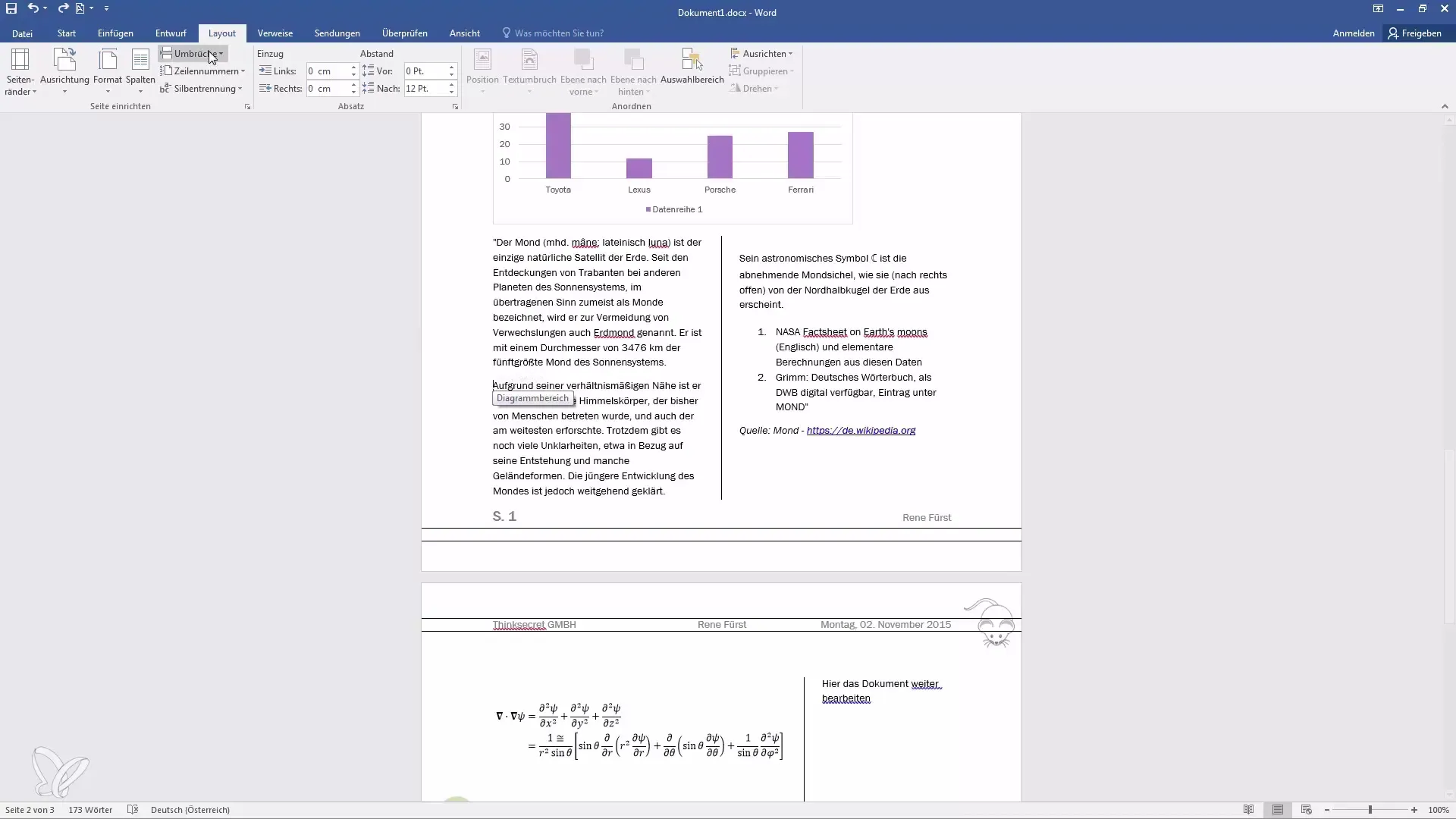
2. Įterpti stulpelio pertrauką
Turite teksto, kuris turėtų būti rodomas keliuose stulpeliuose? Nustatykite stulpelio pertrauką. Pastatykite žymeklį norimoje vietoje ir vėl eikite į "Layout" -> "Breaks". Pasirinkite "Column break" (stulpelio pertrauka). Tuomet tekstas po žymeklio persikels į kitą stulpelį, o ankstesnis tekstas liks pirmame stulpelyje.
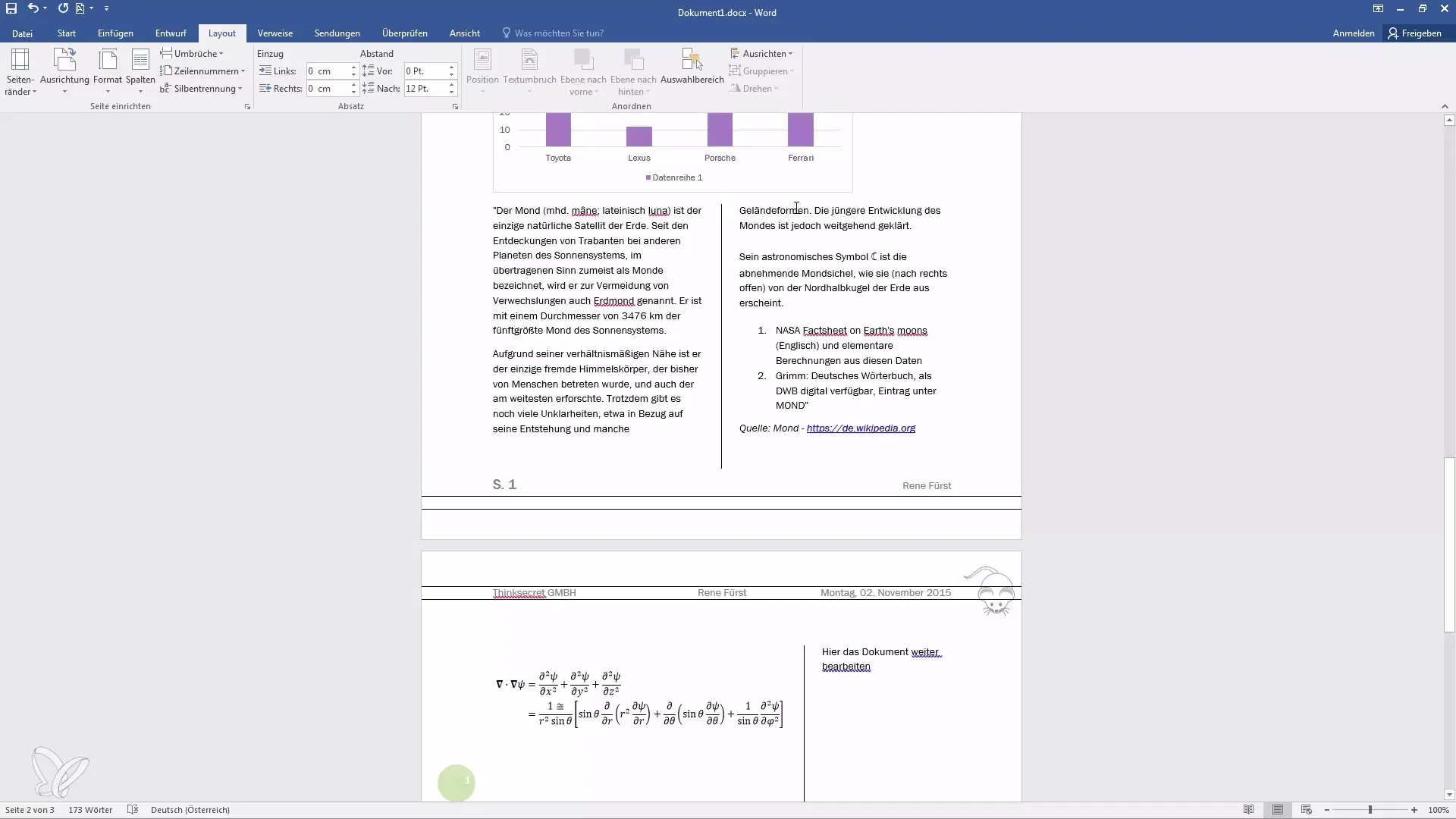
3. Įterpti teksto apvyniojimą
Teksto pertrauką galima naudoti pastraipoje, kad teksto dalis būtų perkelta į kitą stulpelį. Tiesiog pastatykite žymeklį toje teksto vietoje, kurioje norite įterpti teksto pertrauką. Eikite į "Layout" (išdėstymas) ir pasirinkite "Text wrap" (teksto apvyniojimas). Panašiai kaip paspaudus "Enter" klavišą, tekstas iš šios vietos perkeliamas į kitą eilutę.
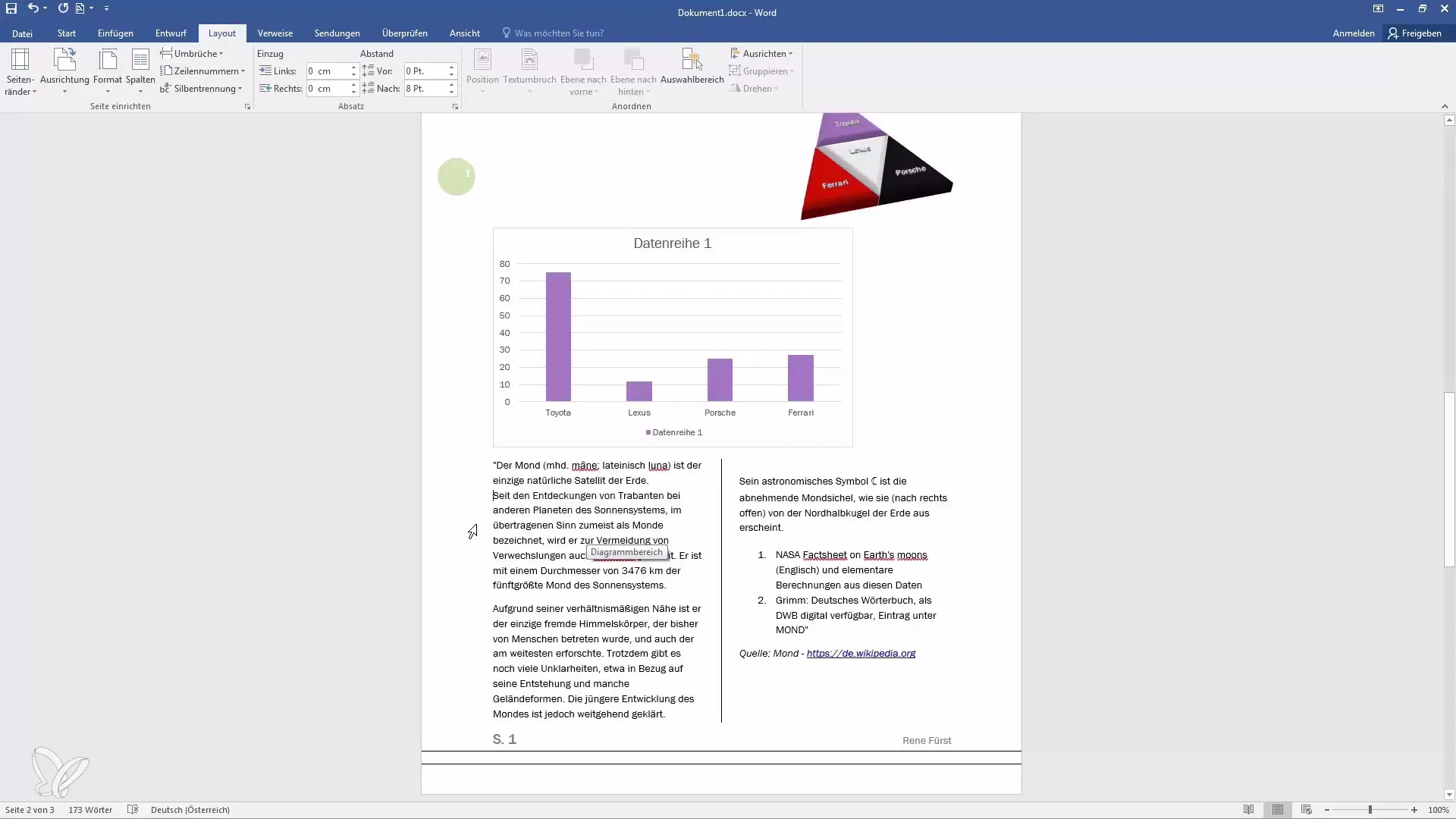
4. sukurkite skyrelių pertraukas
Skyrių pertraukos naudingos dideliems dokumentams, kad dokumente būtų galima naudoti skirtingą formatavimą. Padėkite žymeklį ten, kur norite, kad prasidėtų skirsnio pertrauka. Kortelėje "Layout" (išdėstymas) pasirinkite parinktį "Breaks" (pertraukos) ir tada "Next page" (kitas puslapis). Tuomet dabartinio skyriaus tekstas bus perkeltas į kitą puslapį.
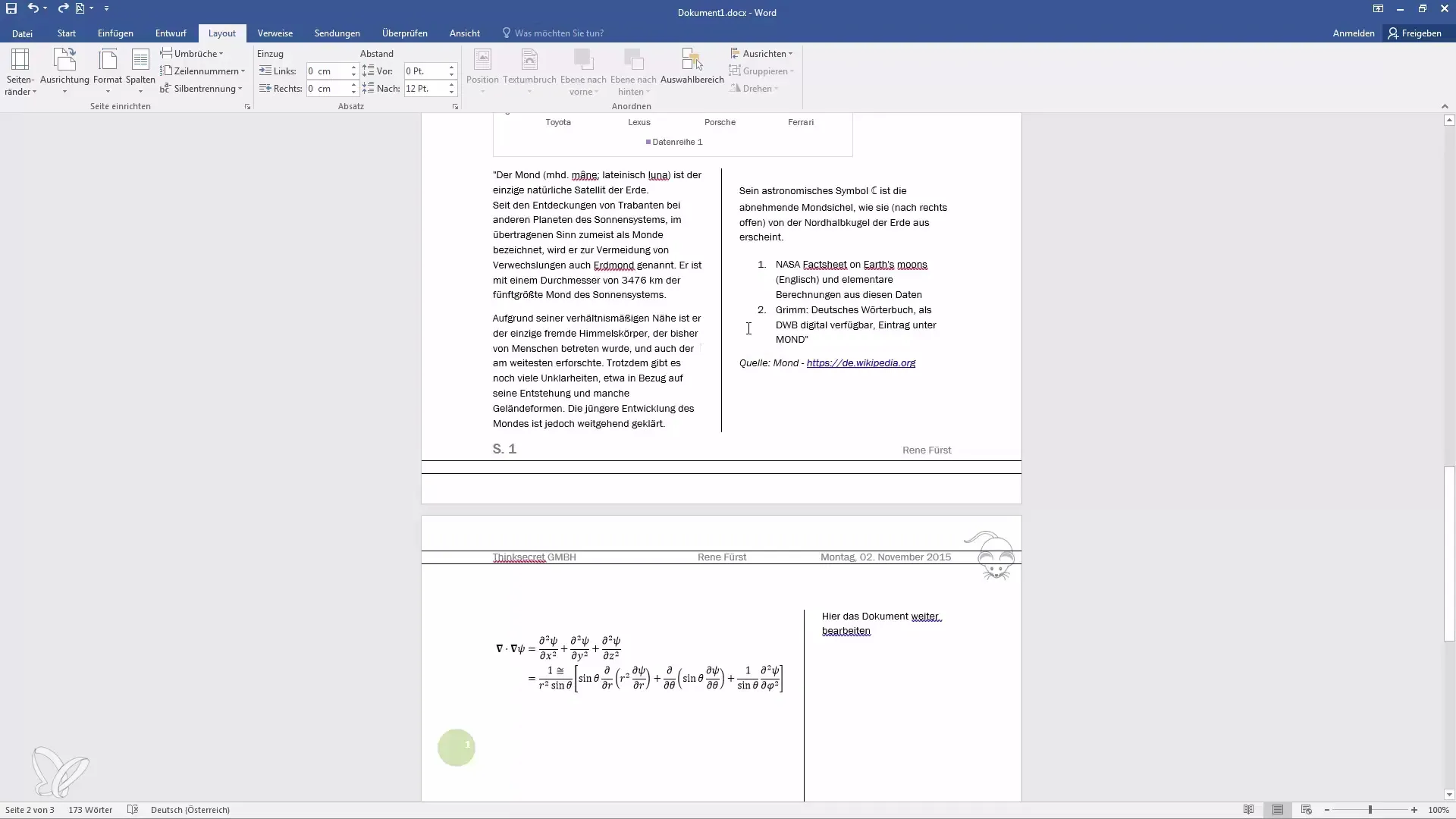
5. Nepertraukiamos skyrių pertraukos
Norite sukurti naują skyrių, prasidedantį tame pačiame puslapyje? Pastatykite žymeklį dokumente norimoje vietoje. Kortelėje "Layout" (išdėstymas) pasirinkite "Breaks" (pertraukos), tada "Continuous" (nepertraukiamas). Naujas skyrius įvedamas nekeičiant esamo puslapio maketo.
6. Pertraukos į lyginį arba nelyginį puslapį
Esant specialiems maketavimo reikalavimams, galite nustatyti pertraukas į lyginius arba nelyginius puslapius. Nustatykite žymeklį norimoje vietoje. Eikite į "Layout", spustelėkite "Breaks" ir pasirinkite "To even page" arba "To odd page". Tai atitinkamai perkels visus tolesnius puslapių numerius, kad turinys visada prasidėtų norimame puslapyje.
7. puslapių numerių tikrinimas
Norėdami patikrinti, ar puslapių pertraukos nustatytos teisingai ir puslapių numeriai yra teisingi, pereikite į spausdinimo rodinį. Įsitikinkite, kad puslapiai sunumeruoti teisingai ir kad matomos jūsų pageidaujamos puslapių pertraukos.
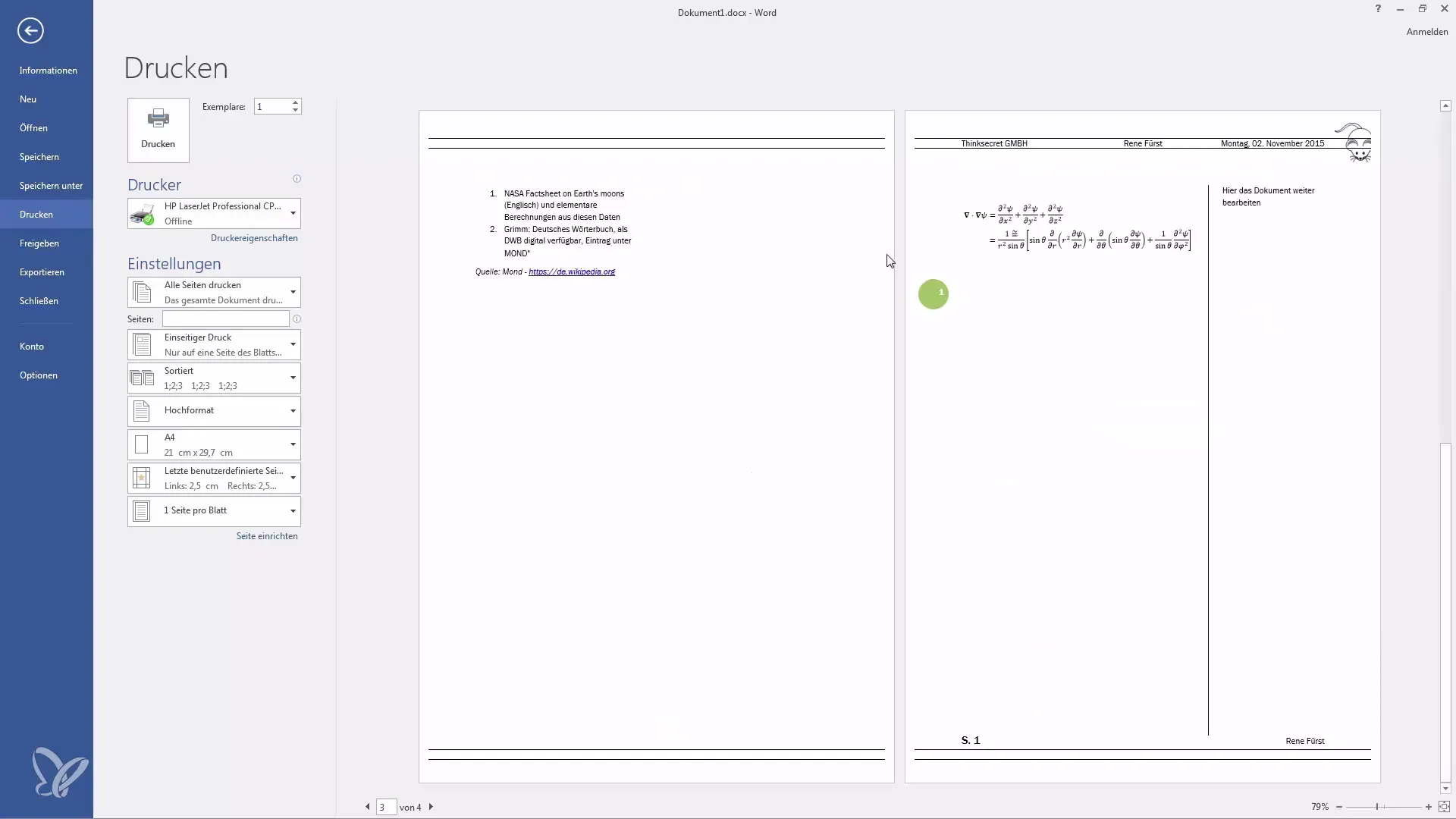
Santrauka
Tinkamų puslapių pertraukų naudojimas "Word" programoje reiškia ne tik teksto perkėlimą. Jie yra lemiamas veiksnys, lemiantis jūsų dokumentų išdėstymą ir skaitomumą. Tikslingai naudodami skirtingus puslapių skirstymo tipus, galite pasiekti profesionalią išvaizdą ir pasiūlyti skaitytojams malonią skaitymo patirtį.
Dažniausiai užduodami klausimai
Kaip "Word" programoje sukurti puslapio pertrauką? Nustatykite žymeklį norimoje vietoje ir pasirinkite parinktį "Page breaks" (puslapio pertraukos), esančią skyriuje "Layout" (išdėstymas), tada "Page break" (puslapio pertrauka).
Kuo skiriasi puslapio pertrauka nuo stulpelio pertraukos? Puslapio pertrauka perkelia tekstą į naują puslapį, o stulpelio pertrauka perkelia tekstą į naują stulpelį.
Ar galiu įterpti skyriaus pertrauką tame pačiame puslapyje? Taip, pasirinkite "Layout", tada "Breaks" ir "Continuous", kad dabartiniame puslapyje pradėtumėte naują skyrių.
Kaip patikrinti, ar puslapių pertraukos nustatytos teisingai? Perjunkite spausdinimo rodinį ir įsitikinkite, kad visos puslapių pertraukos ir puslapių numeriai rodomi taip, kaip reikia.
Kas atsitiks, jei puslapio pertrauką nustatysiu lyginiame arba nelyginiame puslapyje? Puslapio pertrauka atitinkamai perkelia tolesnių puslapių numerius, kad kitas skyrius prasidėtų norimame puslapyje.


